Inleiding
Dit document beschrijft en biedt een overzicht van alle Cisco IOS® XE-functies en -mogelijkheden die worden benut voor probleemoplossing op Catalyst 9800.
Voorwaarden
Vereisten
- Basiskennis van draadloze LAN-controllers (WLC).
- Basiskennis van de use case flows betrokken bij het gebruik van een WLC.
Gebruikte componenten
Dit document is van toepassing op de 9800-CL, 9800-L, 9800-40 en 9800-80 controllers. Het is voornamelijk gebaseerd op de 17.3 Cisco IOS® XE versie.
Achtergrondinformatie
Cisco IOS® XE die op 9800 WLCs wordt uitgevoerd is in wezen samengesteld uit een Linux-kernel (binOS) met Cisco IOS® en alle draadloze processen die als daemons zijn geïmplementeerd.
Alle procesdemonen kunnen worden gebundeld onder de generieke term Control Plane (CP) en zijn verantwoordelijk voor Control and Provisioning of Access points (CAPWAP), Mobility, Radio Resource Management (RRM). Schaduwbeheer, Network Mobility Service Protocol (NMSP) die zijn bestemd voor en vanaf de 9800 WLC.
Data Plane (DP) verwijst naar de componenten die gegevens op 9800 WLC doorsturen.
Op alle iteraties van 9800 (9800-40, 9800-80, 9800-CL, 9800-SW,9800-L) blijft besturingsplane vrij gewoon.
De dataplane varieert echter met de 9800-40 en 9800-80 waarbij gebruik wordt gemaakt van een hardware QFP-complex (Quantum Flow Processor) dat vergelijkbaar is met ASR1k, terwijl de 9800-CL en 9800-L gebruik maken van software-implementatie van Cisco Packet Processor (CPP).
De 9800-SW maakt simpelweg gebruik van de Doppler-chipset op Catalyst 9k Series switches voor het doorsturen van gegevens.
Packet flow binnen 9800 WLC
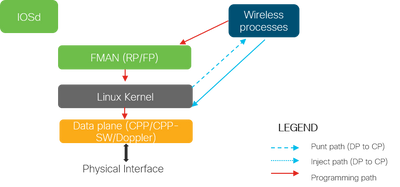
Wanneer een pakket de 9800 WLC van fysieke poorten ingaat, wordt als is vastgesteld dat het controleverkeer is, het doorboord naar de bijbehorende Control Plane Processen.
Voor een AP toetreden, zou dit alle capwap en dtls uitwisseling zijn afkomstig van AP. In het geval van een client word lid, zou dit al het verkeer afkomstig van de client totdat de client gaat naar RUN staat.
Terwijl de verschillende daemons het inkomende verkeer verwerken, wordt het resulterende retourverkeer (capwap response, dot11, dot1x, dcp response) afkomstig van 9800 WLC om naar de client te worden gestuurd, weer in het dataplatform geïnjecteerd om naar de fysieke poort te worden verzonden.
Terwijl wij AP-verbindingen verwerken, client-toetreden, mobiliteit uitwisselingen, data-vlak moet geprogrammeerd worden zodat het dataverkeer kan verwerken.
Dit gebeurt met meerdere componenten die opeenvolgend geprogrammeerd worden over het programmeerpad dat in de afbeelding wordt aangegeven.
Cisco IOS® XE biedt een veelzijdige tool die is ingesteld om het pakket te overtrekken vanaf het moment dat het 9800 WLC invoert tot het verwerkte verkeer het vakje verlaat.
De volgende sectie introduceert deze gereedschappen samen met de opdrachten die worden gebruikt om deze gereedschappen aan te roepen vanuit de opdrachtregelinterface (CLI).
Controlelampje overtrekken
In dit gedeelte worden de opdrachten en gereedschappen beschreven die beschikbaar zijn om de verwerking te bekijken die wordt uitgevoerd door de besturingsplatformprocessen nadat het pakket voor 9800 WLC is geponst van DP of voordat het responspakket dat afkomstig is van 9800 WLC, wordt geïnjecteerd in het DP voor het verzenden van de fysieke interface
Syslog
Logbestanden gegenereerd door de 9800 WLC is het eerste middel om de algemene gezondheid van het systeem te verifiëren.
Elke overschrijding van de vooraf gedefinieerde drempel voor systeembronnen zoals CPU, geheugen en buffers wordt in het logbestand gemeld.
Ook eventuele fouten die door subsystemen worden gegenereerd, worden in logbestanden geschreven. Als u de logbestanden wilt weergeven, navigeert u naar Problemen oplossen > Syslog
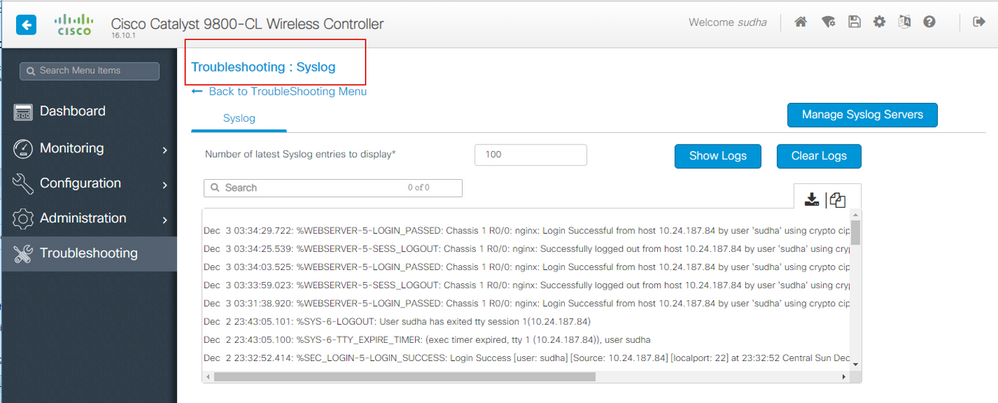
of voer de CLI-opdracht uit:
# show logging
Deze output toont algemene logboeken evenals sommige draadloos-specifieke logboeken. In tegenstelling tot legacy Cisco IOS® is echter geen draadloze debugging doorgaans een manier om deze logboekuitvoer te bereiken.
Opmerking: Als WLC9800 is geconfigureerd om deze logs naar een externe syslog server te sturen, dan moet u de logs ook controleren op externe syslog server.
Altijd-op-traceren
Elk regelvliegtuig proces op de WLC9800 is constant vastleggen op houtkapniveau van Kennisgeving aan zijn eigen specifieke buffer. Dit wordt aangeduid als altijd-on-traceren.
Dit is een unieke mogelijkheid die u in staat stelt om contextuele gegevens te verkrijgen over een fout die is opgetreden zonder dat de foutvoorwaarde wordt gereproduceerd.
Als u bijvoorbeeld bekend bent met AireOS, voor het oplossen van problemen met clientconnectiviteit, zou u debugs moeten inschakelen en de status van het clientconnectiviteitsprobleem moeten reproduceren om de basisoorzaak te identificeren.
Met altijd-op het vinden, kunt u terugkijken naar reeds gevangen sporen en identificeren als het gemeenschappelijke worteloorzaak is. Afhankelijk van het volume van de gegenereerde logboeken, kunnen we enkele uren tot enkele dagen terugkijken.
Nu, terwijl de sporen per individueel proces worden geregistreerd, is het mogelijk om hen voor een bepaalde context van belang zoals cliënt mac of AP mac of AP ip adres te bekijken. Voer daartoe de opdracht uit
# show logging profile wireless filter mac to-file bootflash:
Standaard gaat deze opdracht slechts 10 minuten terug om de logbestanden te genereren en te decoderen. Je kunt ervoor kiezen nog verder terug te gaan in de tijd met :
# show logging profile wireless start last <number> [minutes|hours|days] filter mac to-file bootflash:
Om logbestanden per proces te bekijken, voert u de opdracht uit
# show logging process to-file bootflash:
Opmerking: er zijn meerdere filteropties op deze CLI's, waaronder module, registratieniveau, start timestamp enzovoort. Om deze opties te bekijken en te onderzoeken, voer de opdracht uit
# show logging profile wireless ?
# show logging process ?
Voorwaardelijke debugging en RadioActive-tracering
Voorwaardelijke Debugging staat de mogelijkheid toe om debug level logging in te schakelen voor specifieke functies voor de voorwaarden van belang.
RadioActive-overtrekken gaat een stap verder door de mogelijkheid toe te voegen om voorwaardelijk af te drukken debug informatie over processen, threads voor de toestand van belang.
Dit betekent dat de onderliggende architectuur volledig geabstraheerd is.
Opmerking: op 16.12 wordt radioactieve tracering alleen geïmplementeerd voor probleemoplossing AP-koppeling met AP-radio en Ethernet-mac-adressen, client-koppeling met client-mac-adres en mobiliteitsproblemen met mobiliteit peer-ip en CMX-connectiviteit met het CMX-ip-adres als interessante voorwaarden.
Opmerking: het MAC-adres versus het IP-adres als voorwaarde biedt verschillende uitgangen omdat verschillende processen zich bewust zijn van verschillende identificatiecodes voor dezelfde netwerkentiteit (AP of client of mobiliteitspeer).
Met client connectiviteit, als een voorbeeld om problemen op te lossen, voorwaardelijk debug looppas voor client mac om eind te krijgen om mening op controlevliegtuig te krijgen.
Radioactieve sporen via web UI
Ga naar het menu Problemen oplossen en kies Radioactief overtrekken
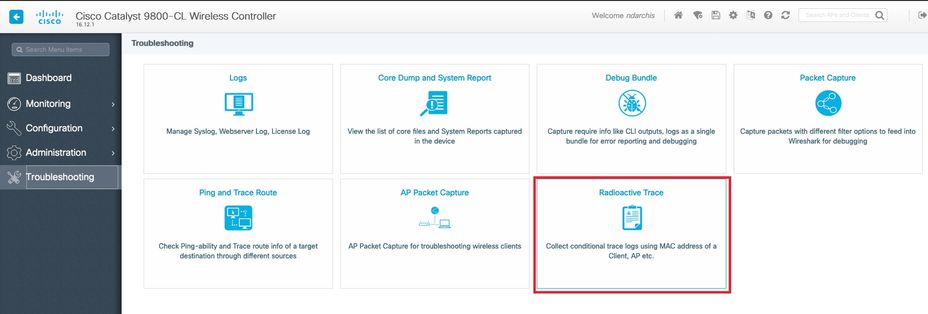
Klik op Add en voer een client- of AP-adres in dat u wilt oplossen. Vanaf 16.12 kunnen alleen mac-adressen worden toegevoegd via de GUI. U kunt IP-adres toevoegen via CLI.

U kunt meerdere mac-adressen aan de track toevoegen. Wanneer u klaar bent om het radioactieve traceren te starten, klikt u op Start.
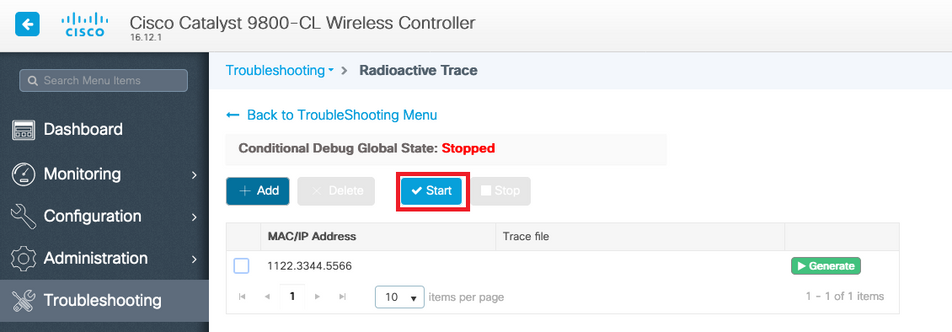
Zodra begonnen, debug vastlegging worden geschreven aan schijf over om het even welke controle vliegtuig verwerking met betrekking tot de gevolgde mac adressen.
Wanneer u het probleem gereproduceerd hebt dat u wilt oplossen, klikt u op Stoppen.
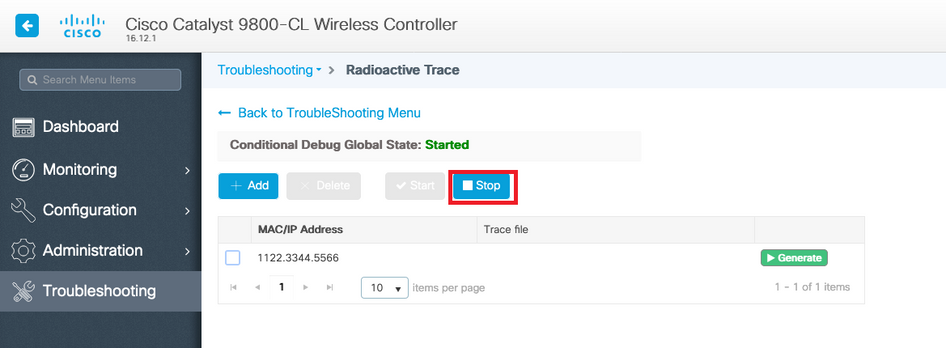
Voor elk gedebuggeerd mac-adres kunt u een logbestand genereren door te klikken op Generate.
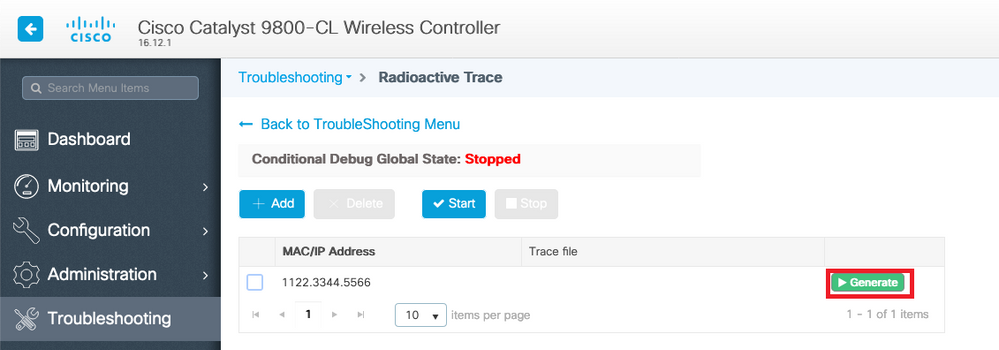
Kies hoe lang u wilt dat uw gesorteerde logbestand gaat en klik op Toepassen op apparaat.
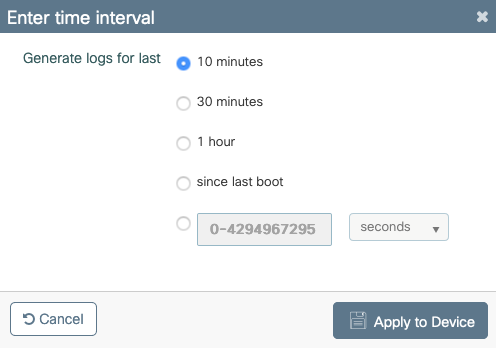
U kunt het bestand nu downloaden door op het kleine pictogram naast de bestandsnaam te klikken. Dit bestand is aanwezig in de bootflash-drive van de controller en kan ook uit het vak worden gekopieerd via CLI.
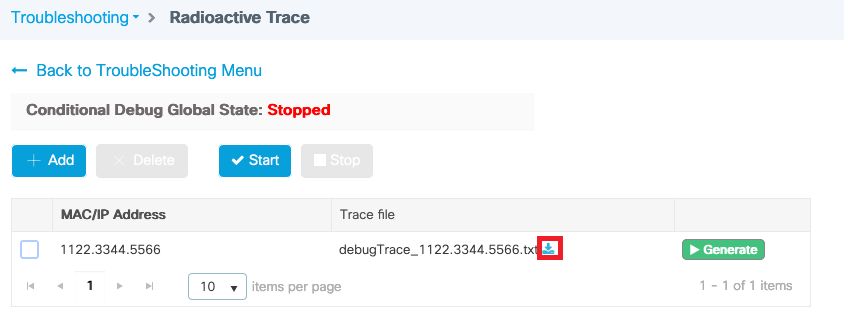
Radioactieve sporen via CLI
Om voorwaardelijke debugging mogelijk te maken, voert u de opdracht uit
# debug wireless {mac | ip} {aaaa.bbbb.cccc | x.x.x.x } {monitor-time} {N seconds}
Om de momenteel ingeschakelde voorwaarden te bekijken, voert u de opdracht uit
# show debugging
Deze debugs drukken geen output op eindzitting maar slaan het debug uitvoerbestand op te flitsen om daarna worden teruggewonnen en geanalyseerd. Het bestand wordt opgeslagen met de conventie ra_trace_*
Bijvoorbeeld, voor mac adres aaaa.bbbb.ccc, bestandsnaam gegenereerd is ra_trace_MAC_aabbccc_HMMSS.XXX_timezone_DayWeek_Month_Day_year.log
Een voordeel is dat dezelfde opdracht kan worden gebruikt om problemen op te lossen met AP-verbinding (input AP-radio mac en ethernetmac), client connectiviteit problemen (input client mac), mobiliteitstunnel probleem (input peer ip), client roaming problemen (input client mac).
Met andere woorden, hoeft u geen meerdere opdrachten te onthouden, zoals debug capwap, debug client, debug mobiliteit enzovoort.
Opmerking: debug Wireless maakt het ook mogelijk om naar een FTP-server te wijzen en nog meer breedsprakige logboekregistratie uit te voeren met een sleutelwoord intern. We raden dit op dit moment niet aan, omdat er een aantal kwesties worden opgelost.
Om uitvoerbestand op terminalsessie te debuggen, voert u de opdracht uit
# more bootflash:ra_trace_MAC_*.log
Om de debug-uitvoer naar een externe server voor offline analyse te leiden, voert u de opdracht uit
# copy bootflash:ra_trace_MAC_*.log ftp://username:password@FTPSERVERIP/path/RATRACE_FILENAME.txt
Er is een veel ruimere mening van het zelfde zuiveren logboekniveaus. om deze breedsprakige mening te zien, stel het bevel in werking
# show logging profile wireless internal filter mac to-file
Om het zuiveren voor specifieke context of vóór de gevormde of standaardmonitortijd onbruikbaar te maken is omhoog, stel het bevel in werking.
# no debug wireless mac <aaaa.bbbb.cccc>
Waarschuwing: het voorwaardelijke debuggen maakt debug level logging mogelijk, waardoor het volume van de gegenereerde logs toeneemt. Als u dit programma laat draaien, vermindert u hoe ver u terug in de tijd kunt kijken naar logbestanden van. Zo, wordt het geadviseerd om het zuiveren aan het eind van het oplossen van problemen zitting altijd onbruikbaar te maken.
Om alle debugging uit te schakelen, voert u deze opdrachten uit
# clear platform condition all
# undebug all
Niet-voorwaardelijke debugging per proces
Voor de gebruikscases en processen, niet geïmplementeerd voor radioactief traceren, kunt u debug-niveau traces krijgen. Om debug niveau op specifiek proces te bepalen, gebruik het bevel
# set platform software trace <PROCESS_NAME> wireless chassis active R0 { module_name | all-modules }
Om spoorniveaus van de diverse modules te verifiëren, stel het bevel in werking
# show platform software trace level <PROCESS_NAME> chassis active R0
Om de verzamelde sporen te bekijken, voer de opdracht uit
# show logging process to-file
Packet Tracing van datacenters
Wanneer een pakket voor het eerst 9800 WLC invoert, vindt enige verwerking plaats op dataplaat om te identificeren als verkeer controlevliegtuig of dataplaat is.
Packet-Trace biedt een gedetailleerde weergave van deze Cisco IOS® XE-verwerking op dataplane en de beslissing om het pakket te punteren, doorsturen, neerzetten of te consumeren.
Deze functie op WLC 9800 werkt precies hetzelfde als de implementatie op ASR!k.
Packet Tracer op 9800 WLC biedt drie inspectieniveaus hetzelfde als ASR1K.
- Statistieken - Biedt telling van pakketten die de netwerkprocessor invoeren en verlaten
- Samenvatting-
- Dit wordt verzameld voor een eindig aantal pakketten dat aan specifieke voorwaarde van belang voldoet.
- De summiere output geeft de in- en uitgangen aan, de lookup-beslissing van het gegevensplatform en volgt ook punten-, drop- en injectiepakketten, indien aanwezig.
- Deze output geeft een beknopt overzicht van de gegevensverwerking
- Path Data - Dit geeft de meest gedetailleerde weergave van DP-pakketverwerking. Verzameld voor eindig aantal pakketten, omvat het voorwaardelijke het zuiveren identiteitskaart die kan worden gebruikt om DP pakket te correleren aan controlevliegtuig zuiveren, timestamp evenals eigenschap-specifieke weg-spoor gegevens. Deze gedetailleerde weergave heeft twee optionele functies
- Met pakketkopie kunt u in- en uitstappakketten op verschillende lagen van het pakket kopiëren (Layer 2, Layer 3 en Layer 4)
- De serie van de Invocatie van de eigenschap (FIA) is de opeenvolgende lijst van eigenschappen die op het pakket door het gegevensvliegtuig worden uitgevoerd. Deze functies zijn afgeleid van de standaard- en gebruikersconfiguratie op WLC 9800
Raadpleeg voor een gedetailleerde uitleg van de functie en subopties Cisco IOS XE Datapath Packet Trace-functie
Voor draadloze workflows zoals AP Josef, client connectiviteit, etc., overtrekken van de uplink bidirectioneel
Waarschuwing: de pakkettracer van het dataplane parseert alleen de kop van de router CAPWAP. Dus, voorwaarden zoals draadloze client mac geen nuttige output.
Stap 1. Bepaal de rentevoorwaarden.
# debug platform condition { interface | mac | ingress | egress | both | ipv4 | ipv6 | mpls | match }
Waarschuwing: zowel de opdrachten - debug platform voorwaarde functie als debug platform voorwaarde mac aaaa.bbbb.ccc zijn bedoeld voor control plane pakket tracing en niet retourneren dataplane pakketsporen.
Stap 2. Om de momenteel ingeschakelde voorwaarden te bekijken, voert u de opdracht uit
# show platform conditions
Stap 3. Laat packet-tracer toe voor een eindig aantal pakketten. Dit pakketnummer is gedefinieerd als een voeding van 2 in het bereik van 16 - 8192. In de standaardinstelling worden zowel de samenvatting- als de functiegegevens opgenomen. U kunt er optioneel voor kiezen alleen een overzichtsweergave te krijgen als u de suboptie Alleen overzichtsweergave gebruikt. Je hebt ook sub-opties beschikbaar om fia spoor te krijgen, het bepalen van pakketgrootte in bytes, punt, injecteren of laten vallen pakketten. etc.
# debug platform packet-tracer packet <packet-number> {fia-trace}
Stap 4. (Optioneel) U kunt de pakketten kopiëren en dumpen zoals ze worden overgetrokken
# debug platform packet-trace copy packet both size 2048 { l2 | l3 | l4 }
Stap 5. Voorwaardelijke debugging inschakelen.
# debug platform condition start
Stap 6. Controleer statistieken om te zien of het pakketspoor uitvoer verzamelt
# show platform packet-trace statistics
Stap 7. Om de output van het pakketspoor te bekijken, voer de opdracht uit
# show platform packet-tracer summary
Stap 8. (optioneel) U kunt pakketdump exporteren voor offline analyse door Cisco TAC
# show platform packet-trace packet all | redirect { bootflash: | tftp: | ftp: } pactrac.txt
Ingesloten pakketvastlegging
Embedded Packet Capture (EPC) is een pakketopnamevoorziening waarmee gegevens kunnen worden weergegeven in pakketten die bestemd zijn voor, afkomstig zijn van en worden doorgegeven via Catalyst 9800 WLC’s. Deze opnamen kunnen worden geëxporteerd voor offline analyse met Wireshark.
Zie voor meer informatie over deze functie de EPC Configuration Guide
Vergeleken met AireOS, kan de 9800 WLC in plaats van te vertrouwen op pakketopname en traffic mirroring mogelijkheden op uplink switch pcap-opname op de doos zelf mogelijk maken.
Op 9800 kan deze opname worden ingesteld zowel vanaf een opdrachtregelinterface (CLI) als op een grafische gebruikersinterface (GUI).
Om via GUI te configureren navigeert u naar Problemen oplossen > Packet Capture > +Add
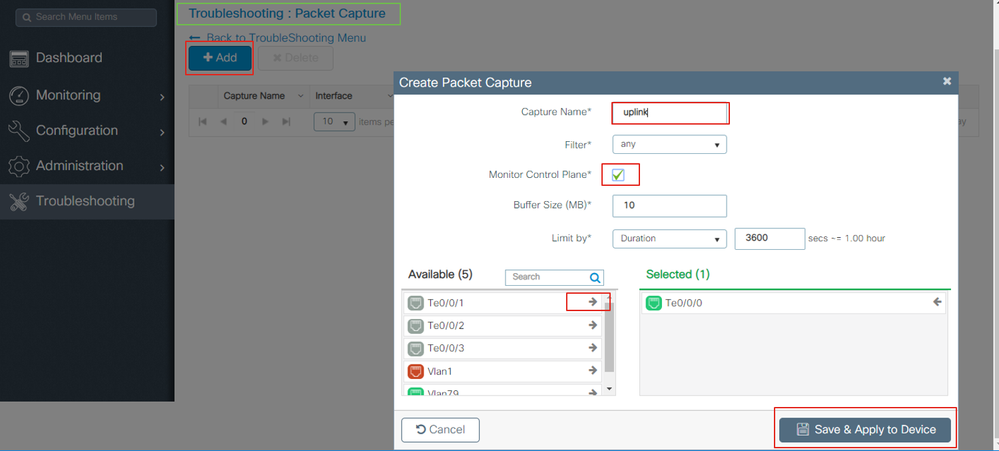
Stap 1. Bepaal de naam van de pakketopname. U mag maximaal 8 tekens gebruiken.
Stap 2. Eventuele filters definiëren
Stap 3. Schakel het selectievakje Bedieningsverkeer bewaken in als u verkeer wilt zien dat wordt gestraft naar systeem CPU en weer wordt ingespoten in het dataplatform
Stap 4. Definieer de buffergrootte. Een maximum van 100 MB is toegestaan
Stap 5. Definieer de limiet, hetzij door de duur die een bereik van 1 - 1000000 seconden toestaat, hetzij door het aantal pakketten dat een bereik van 1 - 100000 pakketten toestaat, zoals gewenst
Stap 6. Kies de interface uit een lijst met interfaces in de linkerkolom en selecteer de pijl om deze naar de rechterkolom te verplaatsen
Stap 7. Opslaan en toepassen op apparaat
Stap 8. Om de opname te starten, selecteert u Start
Stap 9. U kunt de opname tot de gedefinieerde limiet laten lopen. Selecteer Stop om de opname handmatig te stoppen.
Stap 10. Zodra gestopt, een Export knop wordt beschikbaar om te klikken met de optie om het opnamebestand (.pcap) te downloaden op de lokale desktop via https of TFTP server of FTP server of lokale systeem harddisk of flash.
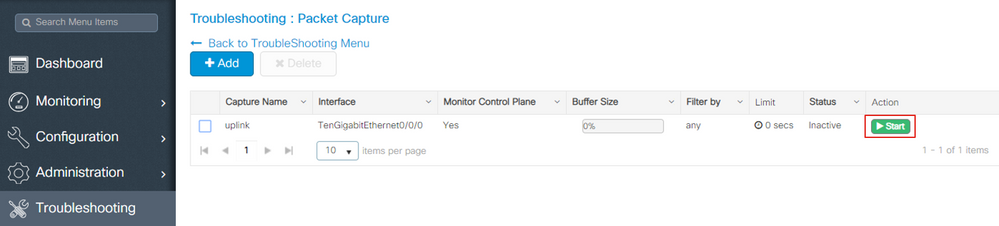
Opmerking: CLI biedt een beetje meer granulariteit van opties zoals Limit by. GUI is voldoende om pakketten op te nemen voor algemene gevallen van gebruik.
U kunt als volgt via CLI configureren:
Maak de monitoropname:
monitor capture uplink interface <uplink_of_the_9800> both
Koppel een filter. Het filter kan inline worden gespecificeerd, of een ACL of een klasse-kaart kan worden verwezen.
In dit voorbeeld is het de ACL om het verkeer tussen de 2 IP-adressen van de 9800 en een andere WLC 5520 aan te passen. Typisch scenario voor het oplossen van mobiliteitsproblemen:
conf t
ip access-list extended mobilitywlcs
permit ip host <5520_ip_address> host <9800_ip_address>
permit ip host <9800_ip_address> host <5520_ip_address>
end
monitor capture uplink access-list mobilitywlcs
Als u wilt dat de opname in een cirkelbuffer loopt, geeft het wat tijd om het probleem op te merken en dan de opname te stoppen en op te slaan.
Als u de buffer bijvoorbeeld instelt op 50MB. De 9800 heeft maximaal 50 MB schijf nodig en is vrij groot om enkele minuten gegevens op te nemen, in de hoop dat het probleem zich voordoet.
monitor capture uplink buffer circular size 50
Start de vastlegging. U kunt deze vanuit de GUI of CLI bekijken:
monitor capture uplink start
De vastlegging is nu actief.
Laat de benodigde data verzamelen.
Stop de vastlegging. U kunt dit doen via GUI of CLI:
monitor capture uplink stop
U kunt de opname ophalen via de GUI > Problemen oplossen > Packet Capture > Exporteren.
Of upload naar een server van CLI. Voorbeeld via ftp:
monitor capture uplink export ftp://x.x.x.x/MobilityCAP.pcap
Zodra de benodigde data zijn verzameld, verwijdert u de vastlegging:
no monitor capture uplink
Alarmlampjes en kritische platformalarmen
Alle 9800 apparaten (9800-L, 9800-40 en 9800-80) hebben een ALM LED op hun voorpaneel. Als die LED rood wordt, betekent dit dat er een kritisch alarm op het platform is.
U kunt het alarm verifiëren dat de LED om rood te gaan met de opdracht show voorziening-alarm status
WLC#show facility-alarm status
System Totals Critical: 2 Major: 0 Minor: 0
Source Time Severity Description [Index]
------ ------ -------- -------------------
TenGigabitEthernet0/1/0 Jul 26 2019 15:14:04 CRITICAL Physical Port Link Down [1]
TenGigabitEthernet0/1/1 Jul 26 2019 15:14:04 CRITICAL Physical Port Link Down [1]

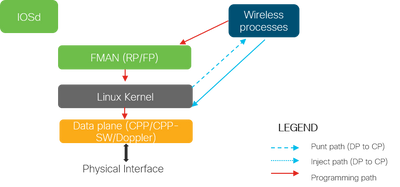
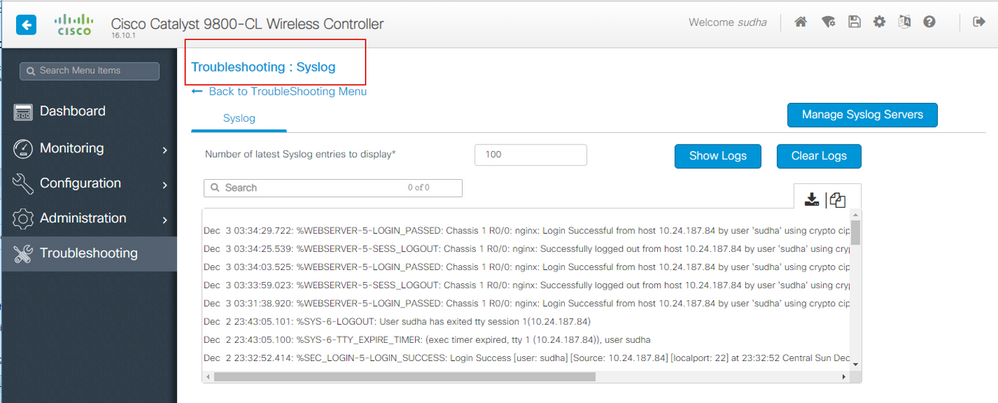
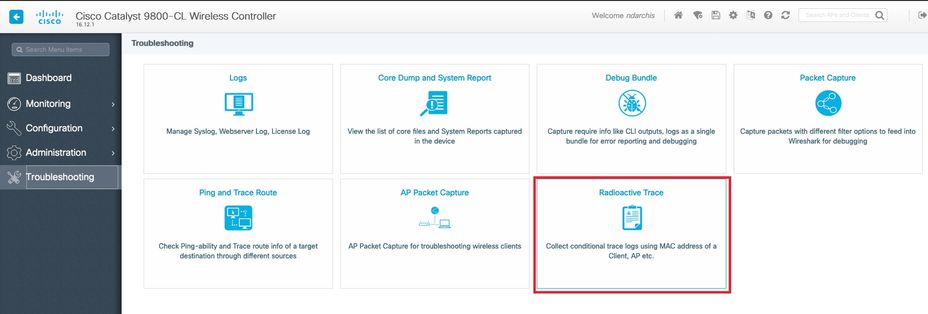

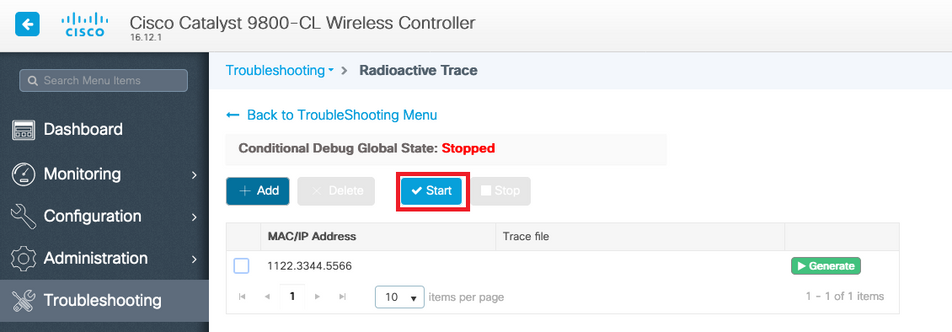
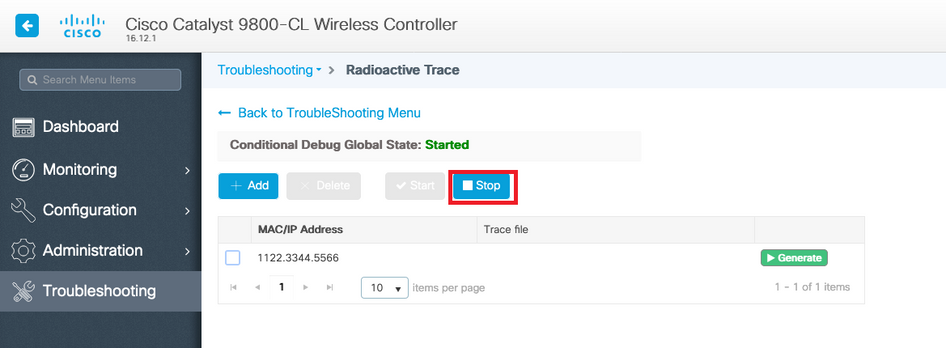
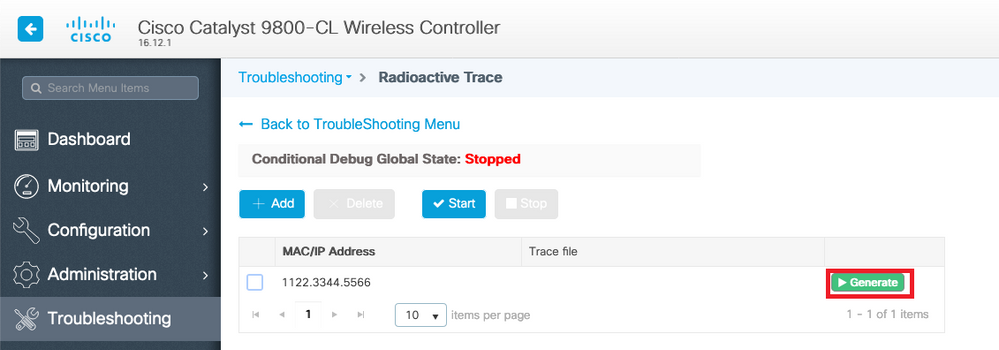
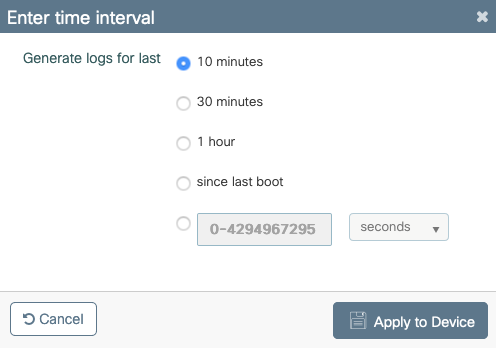
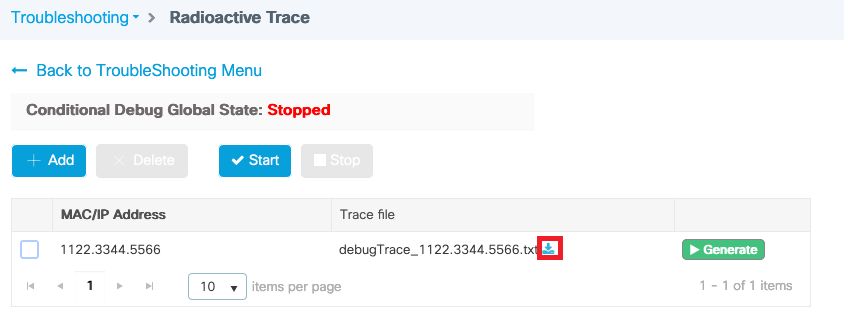
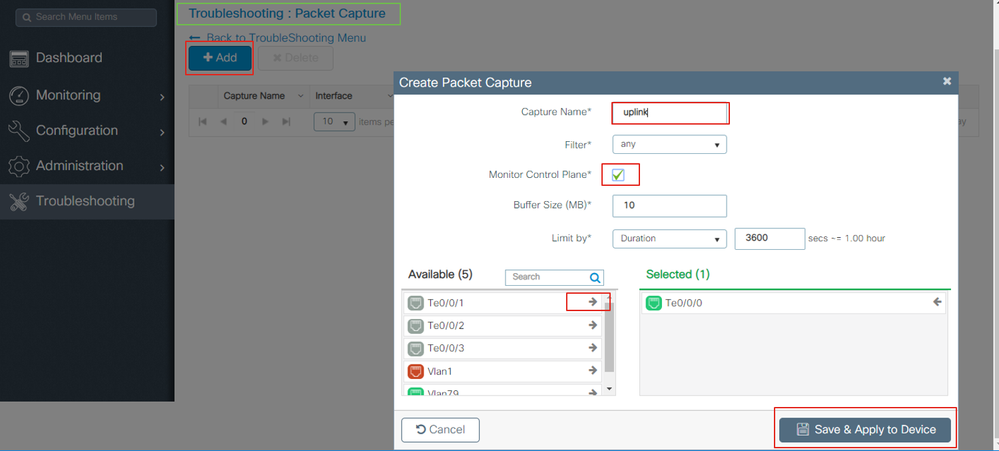
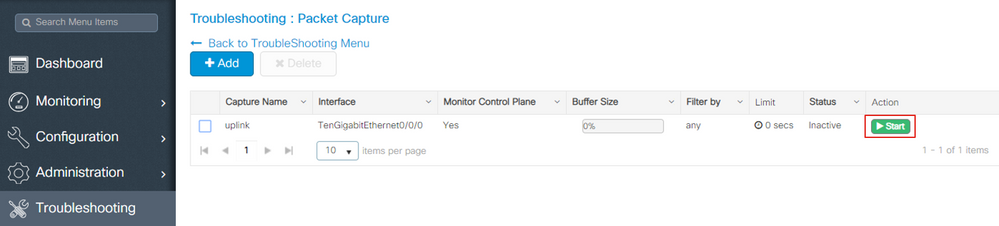
 Feedback
Feedback